EXCEL高级指导应用地题目描述
EXCEL操作题题目描述

EXCEL操作题题目描述EXCEL操作题题目描述一、题目要求:1. 删除Sheet1表“平均分”所在行;2. 求出Sheet1表中每位同学的总分并填入“总分”列相应单元格中;3. 将Sheet1表中A3:B105和I3:I105区域内容复制到Sheet2表的A1:C103区域;4. 将Sheet2表内容按“总分”列数据降序排列;5. 在Sheet1的“总分”列后增加一列“等级”,要求利用公式计算每位学生的等级。
要求:如果“高等数学”和“大学语文”的平均分大于等于85,显示“优秀”,否则显示为空。
说明:显示为空也是根据公式得到的,如果修改了对应的成绩使其平均分大于等于85,则该单元格能自动变为“优秀”。
6. 在Sheet2工作表后添加工作表Sheet3,将Sheet1复制到Sheet3。
7. 对Sheet3各科成绩设置条件格式,凡是不及格(小于60分)的,一律显示为红色,加粗;凡是大于等于90的,一律使用浅绿色背景色。
二、题目要求:1.求出sheet1表中每个月的合计数并填入相应单元格中;2.将sheet1复制到sheet2中;3.求出sheet2表中每个国家的月平均失业人数(小数取2位)填入相应单元格中;4.将sheet1表的A3:A15和L3:L15区域的各单元格“水平居中”及“垂直居中”;5.在sheet2表的月平均后增加一行“平均情况”(A17单元格),该行各对应单元格内容为:如果月平均失业人数>5万,则显示“高”,否则显示“低”(不包括引号)。
要求利用公式。
6.在sheet2工作表后添加工作表sheet3,将sheet1的第3行到第15行复制到sheet3中A1开始的区域。
7.对sheet3的B2:K13区域,设置条件格式:对于数值小于1的单元格,使用红、绿、蓝颜色成分为100、255、100的背景色填充;对于数值大于等于7的,数据使用红色加粗效果。
三、题目要求:1. 将Sheet1复制到Sheet2和Sheet3中,并将Sheet1更名为“档案表”;2. 将Sheet2第3至第7行、第10行以及B、C 和D三列删除;3. 将Sheet3中的“工资”每人增加10%;4. 将Sheet3中“工资”列数据保留两位小数,并降序排列;5. 在Sheet3表中利用公式统计已婚职工人数,并把数据放入G2单元格;6. 在Sheet3工作表后添加工作表Sheet4,将“档案表”的A到E列复制到Sheet4。
办公软件高级应用实操练习题之项目一(EXCEL 2010 篇)
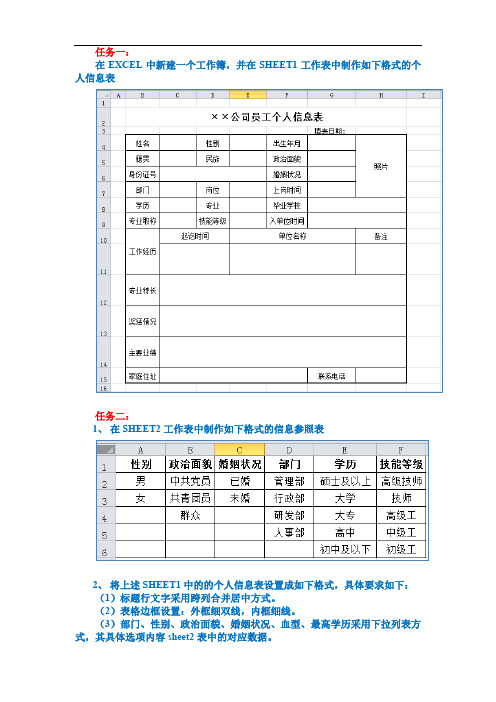
任务一:
在EXCEL中新建一个工作簿,并在SHEET1工作表中制作如下格式的个人信息表
任务二:
1、在SHEET2工作表中制作如下格式的信息参照表
2、将上述SHEET1中的的个人信息表设置成如下格式,具体要求如下:
(1)标题行文字采用跨列合并居中方式。
(2)表格边框设置:外框细双线,内框细线。
(3)部门、性别、政治面貌、婚姻状况、血型、最高学历采用下拉列表方式,其具体选项内容sheet2表中的对应数据。
(4)对“照片”栏设置批注提示信息:请插入二寸免冠电子照片。
(5)对“身份证号”栏设置批注提示信息:“请输入18位身份证号”,对身份证号输入单元格进行输入位数(只能输入18位)的有效性检验设置。
任务三:
在SHEET1工作表中填写如下格式的个人信息。
EXCEL高级应用题
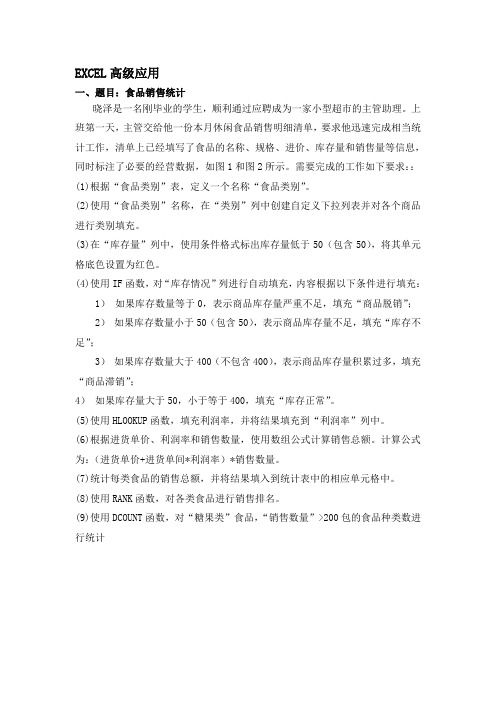
EXCEL高级应用一、题目:食品销售统计晓泽是一名刚毕业的学生,顺利通过应聘成为一家小型超市的主管助理。
上班第一天,主管交给他一份本月休闲食品销售明细清单,要求他迅速完成相当统计工作,清单上已经填写了食品的名称、规格、进价、库存量和销售量等信息,同时标注了必要的经营数据,如图1和图2所示。
需要完成的工作如下要求::(1)根据“食品类别”表,定义一个名称“食品类别”。
(2)使用“食品类别”名称,在“类别”列中创建自定义下拉列表并对各个商品进行类别填充。
(3)在“库存量”列中,使用条件格式标出库存量低于50(包含50),将其单元格底色设置为红色。
(4)使用IF函数,对“库存情况”列进行自动填充,内容根据以下条件进行填充: 1)如果库存数量等于0,表示商品库存量严重不足,填充“商品脱销”; 2)如果库存数量小于50(包含50),表示商品库存量不足,填充“库存不足”;3)如果库存数量大于400(不包含400),表示商品库存量积累过多,填充“商品滞销”;4)如果库存量大于50,小于等于400,填充“库存正常”。
(5)使用HLOOKUP函数,填充利润率,并将结果填充到“利润率”列中。
(6)根据进货单价、利润率和销售数量,使用数组公式计算销售总额。
计算公式为:(进货单价+进货单间*利润率)*销售数量。
(7)统计每类食品的销售总额,并将结果填入到统计表中的相应单元格中。
(8)使用RANK函数,对各类食品进行销售排名。
(9)使用DCOUNT函数,对“糖果类”食品,“销售数量”>200包的食品种类数进行统计图1:食品明细清单图2:经营数据和统计任务二、填充学号实训班级的同学分别来自不同的班级,用VLOOPUP函数对他们的学号进行填充。
浙江省计算机二级办公软件高级应用技术之Excel题解
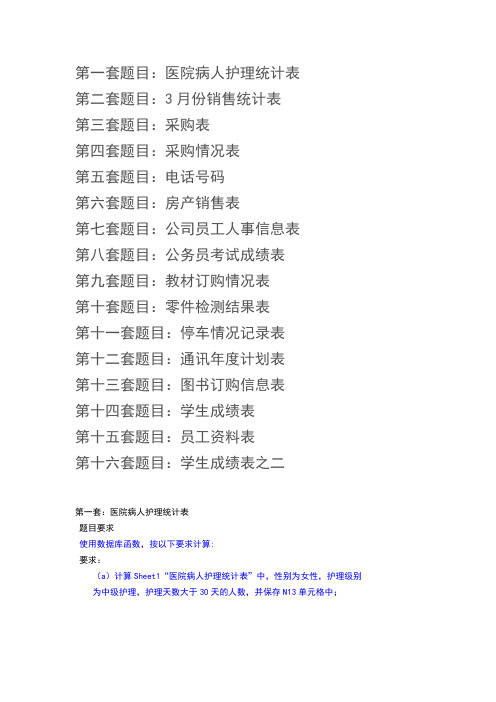
第一套题目:医院病人护理统计表第二套题目:3月份销售统计表第三套题目:采购表第四套题目:采购情况表第五套题目:电话号码第六套题目:房产销售表第七套题目:公司员工人事信息表第八套题目:公务员考试成绩表第九套题目:教材订购情况表第十套题目:零件检测结果表第十一套题目:停车情况记录表第十二套题目:通讯年度计划表第十三套题目:图书订购信息表第十四套题目:学生成绩表第十五套题目:员工资料表第十六套题目:学生成绩表之二第一套:医院病人护理统计表题目要求使用数据库函数,按以下要求计算:要求:(a)计算Sheet1“医院病人护理统计表”中,性别为女性,护理级别为中级护理,护理天数大于30天的人数,并保存N13单元格中;(b)计算护理级别为高级护理的护理费用总和,并保存N22单元格中。
第二套题目:3月份销售统计表题一:使用VLOOKUP函数,对Sheet1中的“3月份销售统计表”的“产品名称”列和“产品单价”列进行填充。
要求:根据“企业销售产品清单”,使用VLOOKUP函数,将产品名称和产品单价填充到“3月份销售统计表”的“产品名称”列和“产品单价”列中。
题二:使用统计函数,根据“3月份销售统计表”中的数据,计算“分部销售业绩统计表”中的总销售额,并将结果填入该表的“总销售额”列。
题三:在Sheet1中,使用RANK函数,在“分部销售业绩统计”表中,根据“总销售额”对各部门进行排名,并将结果填入到“销售排名”列中。
第三套题目:采购表1. 使用VLOOKUP函数,对Sheet1中“采购表”的“商品单价”列进行填充。
要求:根据“价格表”中的商品单价,使用VLOOKUP函数,将其单价填充到采购表中的“单价”列中。
注意:函数中参数如果需要用到绝对地址的,请使用绝对地址进行答题,其他方式无效。
2. 使用IF函数,对Sheet1“采购表”中的“折扣”列进行填充。
要求:根据“折扣表”中的商品折扣率,使用相应的函数,将其折扣率填充到采购表中的“折扣“列中。
Excel高级应用技能考试试题

Excel高级应用技能考试试题1. 数据透视表(30分)利用Excel的数据透视表功能,完成下面的任务。
给定一个包含销售数据的工作表,其中包括产品名称、销售额和销售日期等列,请完成以下操作:a) 创建一个数据透视表,将产品名称放置在行标签中,将销售额放置在值字段中,并计算总销售额;b) 将销售日期按照年度进行分组,并将年份放置在列标签中;c) 添加一个筛选器,只显示销售额大于1000的记录;d) 对数据透视表进行自定义排列,使得产品名称按照销售额降序排序。
2. 条件格式(20分)利用Excel的条件格式功能,完成下面的任务。
给定一个包含考试成绩的工作表,其中包括学生姓名、科目和分数等列,请完成以下操作:a) 高亮显示所有及格(分数大于等于60)的学生姓名;b) 对每一科的分数进行图标集条件格式化,划分为低于60为红色叉叉,60到80为黄色叹号,80及以上为绿色对勾。
3. VBA宏(30分)利用Excel的VBA宏编程功能,完成下面的任务。
给定一个包含客户订单信息的工作表,其中包括订单号、客户姓名和订单金额等列,请完成以下操作:a) 编写一个VBA宏,在选定的单元格中输入订单号后,自动在相邻单元格中查找订单金额,并在消息框中显示金额;b) 为工作表添加一个按钮,点击按钮后执行上述宏。
4. 数据分析工具(20分)利用Excel的数据分析工具,完成下面的任务。
给定一个包含股票交易数据的工作表,包括日期、开盘价、最高价、最低价和收盘价等列,请完成以下操作:a) 创建一个平均值的线图,显示收盘价的月度平均值;b) 使用相关函数,计算最高价与最低价的相关性;c) 使用回归分析,预测下一个交易日的收盘价。
总结:本次Excel高级应用技能考试试题涵盖了数据透视表、条件格式、VBA宏编程和数据分析工具的应用。
通过完成这些任务,能够进一步提高对Excel的高级功能的理解和运用能力。
加油!。
Excel高级应用实例教程

Excel高级应用实例教程Excel是一款强大的办公软件,广泛应用于数据处理、表格管理和计算等领域。
除了基本的数据录入和计算功能外,Excel还具有许多高级应用功能,可以帮助用户更有效地处理和分析数据。
在本篇文章中,将为大家介绍几个Excel高级应用的实例教程。
第二个实例是用Excel进行条件格式化。
条件格式化是Excel中的一项强大功能,可以根据数据的不同条件自动给单元格进行着色,以便用户对数据进行更直观的分析。
例如,用户可以根据销售额的高低给相应的单元格设置不同的颜色,用于快速识别出销售额较高或较低的产品。
在Excel中,用户可以根据需要选择单元格范围,然后点击“开始”选项卡中的“条件格式化”按钮,在弹出的菜单中选择合适的格式化规则,例如选择“有色渐变”规则。
接下来,用户可以根据具体需要设置相应的基准值和颜色,然后点击确定。
Excel将根据设定的规则自动为相应的单元格设置条件格式,用户可以通过直观的颜色来判断数据的特征和趋势。
第三个实例是用Excel进行数据验证。
在数据录入的过程中,为了保证数据的准确性和完整性,用户可以使用Excel的数据验证功能。
例如,用户可以限制一些单元格只能输入特定的数值范围或指定的文本内容,避免因为数据录入错误导致后续数据处理的问题。
在Excel中,用户可以选中需要进行数据验证的单元格,点击“数据”选项卡中的“数据验证”按钮,在弹出的对话框中选择合适的验证条件,例如选择“整数”或“列表”等。
接下来,用户可以根据需要设置相应的数值范围或指定的文本内容,然后点击确定。
Excel将根据设定的验证条件自动检查用户输入的数据是否符合规定,如果不符合则会弹出一个警告提示,提醒用户进行修正。
以上是三个Excel高级应用的实例教程,分别介绍了数据透视表分析、条件格式化和数据验证。
通过学习和掌握这些高级应用功能,用户可以在数据处理和分析过程中更加高效和准确,提升工作效率和质量。
希望本篇文章对大家在Excel的应用中有所帮助。
excel应用技巧与实操例题
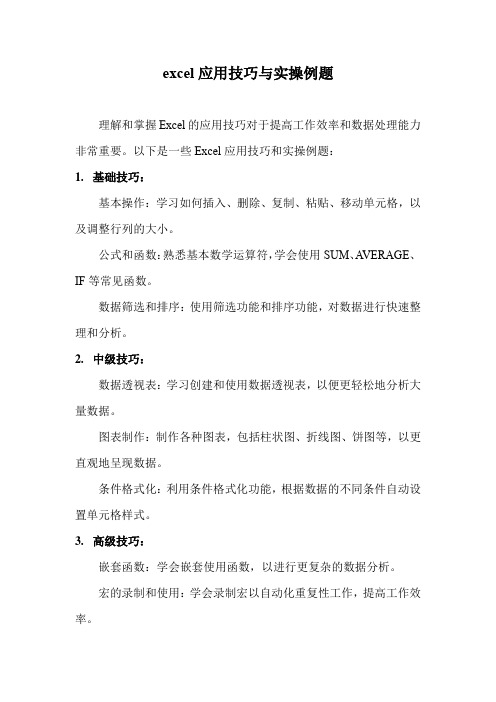
excel应用技巧与实操例题理解和掌握Excel的应用技巧对于提高工作效率和数据处理能力非常重要。
以下是一些Excel应用技巧和实操例题:1.基础技巧:基本操作:学习如何插入、删除、复制、粘贴、移动单元格,以及调整行列的大小。
公式和函数:熟悉基本数学运算符,学会使用SUM、A VERAGE、IF等常见函数。
数据筛选和排序:使用筛选功能和排序功能,对数据进行快速整理和分析。
2.中级技巧:数据透视表:学习创建和使用数据透视表,以便更轻松地分析大量数据。
图表制作:制作各种图表,包括柱状图、折线图、饼图等,以更直观地呈现数据。
条件格式化:利用条件格式化功能,根据数据的不同条件自动设置单元格样式。
3.高级技巧:嵌套函数:学会嵌套使用函数,以进行更复杂的数据分析。
宏的录制和使用:学会录制宏以自动化重复性工作,提高工作效率。
数据验证和目标查找:使用数据验证功能确保数据的准确性,以及使用目标查找功能解决问题。
4.实操例题:例题1数据处理:将一列包含不同地区销售额的数据,使用SUMIFS函数计算某地区的总销售额。
例题2图表制作:制作一个柱状图,比较不同月份的销售情况,确保图表清晰明了。
例题3数据透视表:使用数据透视表分析销售数据,找出每个产品的平均销售额和最高销售额。
例题4条件格式化:根据一列数字的大小,使用条件格式化将数字较大的单元格标记为绿色,数字较小的标记为红色。
例题5宏的录制和使用:录制一个宏,实现自动将一个工作表的特定数据复制到另一个工作表。
这些例题可以帮助你练习和巩固Excel的基础、中级和高级应用技巧。
通过不断实践,你将更加熟练地运用Excel来处理和分析数据。
数据专员excel面试题目(3篇)
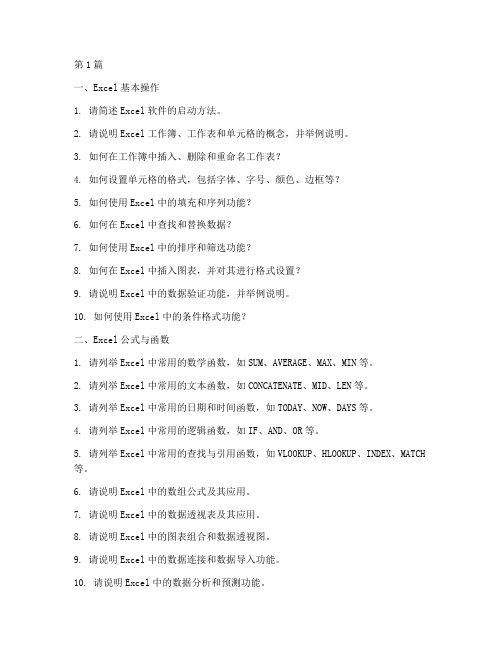
第1篇一、Excel基本操作1. 请简述Excel软件的启动方法。
2. 请说明Excel工作簿、工作表和单元格的概念,并举例说明。
3. 如何在工作簿中插入、删除和重命名工作表?4. 如何设置单元格的格式,包括字体、字号、颜色、边框等?5. 如何使用Excel中的填充和序列功能?6. 如何在Excel中查找和替换数据?7. 如何使用Excel中的排序和筛选功能?8. 如何在Excel中插入图表,并对其进行格式设置?9. 请说明Excel中的数据验证功能,并举例说明。
10. 如何使用Excel中的条件格式功能?二、Excel公式与函数1. 请列举Excel中常用的数学函数,如SUM、AVERAGE、MAX、MIN等。
2. 请列举Excel中常用的文本函数,如CONCATENATE、MID、LEN等。
3. 请列举Excel中常用的日期和时间函数,如TODAY、NOW、DAYS等。
4. 请列举Excel中常用的逻辑函数,如IF、AND、OR等。
5. 请列举Excel中常用的查找与引用函数,如VLOOKUP、HLOOKUP、INDEX、MATCH 等。
6. 请说明Excel中的数组公式及其应用。
7. 请说明Excel中的数据透视表及其应用。
8. 请说明Excel中的图表组合和数据透视图。
9. 请说明Excel中的数据连接和数据导入功能。
10. 请说明Excel中的数据分析和预测功能。
三、Excel高级应用1. 如何使用Excel进行数据透视分析?2. 如何使用Excel进行数据合并与合并计算?3. 如何使用Excel进行数据挖掘和预测分析?4. 如何使用Excel进行数据清洗和整理?5. 如何使用Excel进行数据可视化?6. 如何使用Excel进行数据分析和决策支持?7. 如何使用Excel进行数据审计和合规性检查?8. 如何使用Excel进行数据备份和恢复?9. 如何使用Excel进行数据安全和权限管理?10. 如何使用Excel进行团队协作和数据共享?四、Excel实际应用案例1. 请描述一次使用Excel进行数据分析的项目经历,包括项目背景、目标、方法、结果等。
- 1、下载文档前请自行甄别文档内容的完整性,平台不提供额外的编辑、内容补充、找答案等附加服务。
- 2、"仅部分预览"的文档,不可在线预览部分如存在完整性等问题,可反馈申请退款(可完整预览的文档不适用该条件!)。
- 3、如文档侵犯您的权益,请联系客服反馈,我们会尽快为您处理(人工客服工作时间:9:00-18:30)。
EXCEL高级应用的题目描述第1题对应的文件名为DEXCEL1请务必仔细阅读下列信息,单击“回答”按钮进行EXCEL2003高级应用考试.在考生文件夹的PAPER子文件夹中,已有DEXCEL.XLS文件.按下列要求操作,并将结果存盘。
1、在Sheet1中,使用REPLACE 函数,将学生的学号进行更改,并将更改的学号填入到“新学号”列中,学号更改的方法为:在原学号的前面加上“2009”。
例如:"001"->"2009001"2、使用数组公式,对Sheet1中的“总分”列计算。
计算方法:总分=语文+数学+英语+信息技术+体育。
3、使用IF函数,根据以下条件,对Sheet1 的“考评”数据列计算。
条件:如果总分>=350,填充为“合格”;否则,填充为“不合格”。
4、在Sheet1中,利用数据库函数及已设置的条件区域,计算以下情况,并将结果填入到相应的单元格当中,条件:a.计算:“语文”和“数学”成绩都大于或等于85 的学生人数,b.计算:“体育”成绩大于或等于90的“女生”;c.计算:“体育”成绩中男生的平均分;d.计算:“体育”成绩中男生的最高分。
5、将Sheet1中的数据表复制到Sheet2当中,并对Sheet2 进行高级筛选,要求:a.筛选条件为:“性别”—男、“英语”—>90、“信息技术”—>95;b.将筛选结果保存在Sheet2 中。
(注:无需考虑是否删除筛选条件)6、根据Sheet1,在Sheet3中新建一个数据透视表。
要求:a.显示不同性别学生“100米成绩(秒)”的考评合格与不合格人数情况;b.行区域设置为“性别”;c.列区域设置为“考评”;d.数据区域设置为“考评”;e.计数项为“考评” ;f.将对应的数据透视表保存在Sheet3中。
第2题对应的文件名为DEXCEL2请务必仔细阅读下列信息,单击“回答”按钮进行EXCEL2003高级应用考试.在考生文件夹的PAPER子文件夹中,已有DEXCEL.XLS文件.按下列要求操作,并将结果存盘。
1、使用IF 函数,对Sheet1 中的“温度较高的城市”列进行自动填充。
2、使用数组公式,对Sheet1 中的相差温度值(相对于的温差)进行填充。
3、利用函数,根据Sheet1中的结果,符合以下条件的进行统计。
a.这半个月以来的最高气温和最低气温;b.这半个月以来的最高气温和最低气温。
4、将Sheet1复制到Sheet2中,在Sheet2中,重新编辑数组公式,将Sheet2中的“相差的温度值”中的数值取其绝对值(均为正数)。
5、将Sheet2复制到Sheet3 中,并对Sheet3 进行高级筛选,要求:a.筛选条件:“平均气温”> = 20 ,“平均气温”< 20b.将筛选结果保存在Sheet3中(注:无需考虑是否删除筛选条件)6、根据Sheet1 中的结果,在sheet4 中创建一数据透视表,要求:a.显示气温高于气温的天数和气温高于气温的天数;b.行区域设置为“温度较高的城市”;c.计数项设置为温度较高的城市。
第3题对应的文件名为DEXCEL3请务必仔细阅读下列信息,单击“回答”按钮进行EXCEL2003高级应用考试.在考生文件夹的PAPER子文件夹中,已有DEXCEL.XLS文件.按下列要求操作,并将结果存盘。
1、使用REPLACE函数和数组公式,将原学号转变成新学号,同时将所得的新学号填入“新学号”列中。
转变方法:将原学号的第四位后面加上“5”,例如:“2007032001”—>“”。
2、使用IF 函数和逻辑函数,对Sheet1中的“结果1”和“结果2”列进行自动填充。
要求:填充的容根据以下条件确定:(将男生、女生分开写进IF 函数当中)结果1:如果是男生,成绩<14.00,成绩填充为“合格”;成绩>=14 .00,填充为“不合格”;如果是女生,成绩<16 .00,填充为“合格”;成绩>=16.00,填充为“不合格”;结果2:如果是男生,成绪>7.50,填充为“合格”;成绪<=7.50,填充为“不合格”;如果是女生,成绩>5.50,填充为“合格”;成绩<=5.50,填充为“不合格”。
3、对于Sheet1中的数据,根据以下条件,使用统计函数进行统计:a.获取“100米跑的最快的学生成绩”,并将结果填入到sheet1的K5单元格中;b.统计“所有学生结果1的合格人数”,并将结果填入到Sheet1的K6 单元格中;4、根据sheet2中的贷款情况,利用财务函数对贷款偿还金额进行计算:a.计算“按年偿还贷款金额(年末)”,并将结果填入到Sheet2中的E2单元格中;b.计算“第9个月贷款利息金额”,并结果填入到Sheet2 中的E3 单元格中;5、对Sheet3进行高级筛选。
a.筛选条件为:“性别”—男、“100米成绩”—<=12.00、“铅球成绩”—>9.00b.将筛选结果保存在Sheet3中.(注:无需考虑是否删除筛选条件)。
6、根据Sheet1,在Sheet4中新建一数据透视表,要求:a.显示每种性别学生的合格与不合格总人数b.行区域设置为“性别”c.列区域设置为“结果l”d.数据区域设置为“结果1”e.计数项为结果1f.各对应的数据透视表保存在Sheet4中。
请务必仔细阅读下列信息,单击“回答”按钮进行EXCEL2003高级应用考试.在考生文件夹的PAPER子文件夹中,已有DEXCEL.XLS文件.按下列要求操作,并将结果存盘。
1、仅使用文本函数MID函数和CONCATENA TE 函数,对Sheet1中的“出生日期”列进行自动填充。
要求:a.填充的容根据“”列的容来确定;中的第7位~第10位:表示出生年份;中的第11位~第12位:表示出生月份;中的第13位一第14位:表示出生日;b.填充结果的格式为:xxxx年xx月xx日(注意:不使用单元格格式进行设置)2、根据sheet1中“职务补贴率表”的数据,使用VLOOKUP函数,对“员工资料表”中的“职务补贴率”列进行自动境充。
3、使用数组公式,在Sheet1中“员工资料表”的“工资总额”列进行计算:计算方法:工资总额=基本工资*(1+职务补贴)4、在Sheet2中,根据“固定资产情况表”,利用财务函数,对以下条件进行计算:条件:a.计算“每天折旧值”,并将结果填入到E2单元格中;b.计算“每月折旧值”,并将结果填入到E3单元格中;c.计算“每年折旧值”,并将结果填入到E4单元格中。
5、将Sheet1中的“员工资料表”复制到Sheet3,并对Sheet3 进行高级筛选。
a.筛选条件为:“性别”—女、“职务”—高级工程师;b.将筛选结果保存在Sheet3中。
(注:无需考虑是否删除筛选条件)6、根据Sheet1中的“员工资料表”,在Sheet4中新建一数据透视表。
要求:a.显示每种的不同职务的人数汇总情况;b.行区域设置为“性别”;c.列区域设置为“职务”;d.数据区域设置为“职务”;e.计数项为职务。
请务必仔细阅读下列信息,单击“回答”按钮进行EXCEL2003高级应用考试.在考生文件夹的PAPER子文件夹中,已有DEXCEL.XLS文件.按下列要求操作,并将结果存盘。
1、使用VLOOKUP 函数,对Sheet1中的“3月份销售统计表”的“产品名称”列和“产品单价”列自动填充。
要求:根据“企业销售产品清单”,利用VLOOKUP 函数,将产品名称和产品单价自动填充到“3月份销售统计表”的“产品名称”列和“产品单价”列中。
2、使用数组公式,计算Sheet1的“3月份销售统计表”中的销售金额,并将结果填入到该表的“销售金额”列中。
计算方法:销售金额=产品单价*销售数量3、利用统计函数,根据“3月份销售统计表”中的数据,计算“分部销售业绩统计表”中的总销售额,并将结果填入该表的“总销售额”列。
4、在Sheet1 中,使用RANK函数,在“分部销售业绩统计”表中,根据“总销售额”对各部门进行排名,并将结果填入到“销售排名”列中。
5、根据Sheet2中的数据,对Sheet2进行高级筛选。
a.筛选条件为:“销售数量”—> 3 、“所属部门”—市场1部、“销售金额”—>1000 b.将筛选结果保存在Sheet2中。
(注:无需考虑是否删除筛选条件)6、根据Sheet1的“3月份销售统计表”中的数据,新建一个数据透视图CHART1。
要求:a.该图形显示每位经办人的总销售额情况;b.坐标设置为“经办人”;c.数据区域设置为销售金额;d.求和项为销售金额;e.将对应的数据透视表保存在Sheet3中。
请务必仔细阅读下列信息,单击“回答”按钮进行EXCEL2003高级应用考试.在考生文件夹的PAPER子文件夹中,已有DEXCEL.XLS文件.按下列要求操作,并将结果存盘。
1、使用数组公式,对Sheet1计算总分和平均分,并将其计算结果保存到表中的“总分”列和“平均分”列当中。
2、使用RANK函数,对Sheet1中的每个同学排名情况进行统计,并将排名结果保存到表中的“排名”列当中。
3、使用逻辑函数判断Sheet1中每个同学的每门功课是否均高于平均分,如果是,保存结果为TRUE ,否则,保存结果为FALSE ,并将结果保存在表中的“三科成绩是否均超过平均”列当中。
4、根据Sheet1中的结果,使用统计函数,统计“数学”考试成绩各个分数段的同学人数,将统计结果保存到Sheet2中的相应位置。
5、将Sheet1复制到Sheet3中,并对Sheet3进行高级筛选,要求:a.筛选条件:“语文”> = 75,“数学”> = 75,“英语”> = 75,“总分”> = 250;b.将结果保存在Sheet3中。
(注:无需考虑是否删除筛选条件)6、根据Sheet1中的结果,在Sheet4中创建一数据透视表,要求:a.显示是否三科均超过平均分的学生人数;b.行区域设置为:“三科成绩是否均超过平均”;c.计数项为三科成绩是否均超过平均。
请务必仔细阅读下列信息,单击“回答”按钮进行EXCEL2003高级应用考试.在考生文件夹的PAPER子文件夹中,已有DEXCEL.XLS文件.按下列要求操作,并将结果存盘。
1、使用时间函数,对Sheet1中用户的年龄进行计算,要求年龄计算到2009年止(计算实足年龄),并将其计算结果填充到“年龄”列当中。
2、使用REPLACE函数,对Sheet1中用户的进行升级。
要求:对“原”列中的进行升级.升级方法是在区号(0571)后面加上“8 ”,并将其计算结果保存在“升级”列的相应单元格中。
3、使用逻辑函数,判断Sheet1中的“大于等于40岁的男性”,将结果保存在Sheet1中的“是否>=40男性”列中。
